如果您喜欢冲浪,那么您使用的社交媒体应用程序之一可能是 Instagram。该应用程序可让您观看各种视频,这可能很有趣。但是,有时视频不会发出声音。这样一来,用户可能会感到不满。因此,如果您想知道这种挣扎的不同原因,最好阅读这篇文章。此外,在讨论了各种原因之后,我们将教您如何解决问题。因此,请参阅这篇文章并了解如何修复 Instagram 不播放声音.
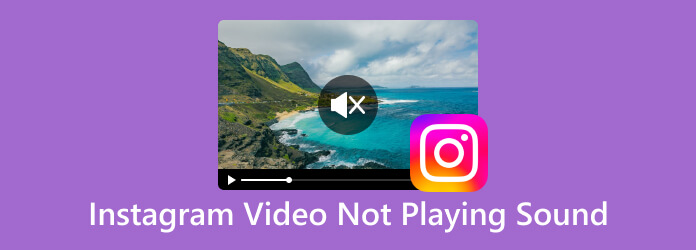
第1部分。 为什么 Instagram 视频没有播放声音
Instagram 视频无法播放音频的原因有很多。可能是网络问题、应用程序问题、设备问题等等。因此,如果您想知道视频为何没有声音,请抓住机会阅读以下详细信息。
设备相关问题
- 由于某种原因,声音可能无法播放。其中一个基本且常见的原因可能是视频本身被静音了。有时,设备上的视频会自动静音。
- 如果 Instagram 没有播放声音,另一个原因是蓝牙连接。如果您使用的是无线耳机,请务必检查设备是否正确连接。如果没有,您很可能听不到 Instagram 视频中的任何声音。
- 您还可以检查您的设备。某些手机设备需要权限才能访问视频中的声音。
应用相关问题
- 如果您检查完设备后仍然无法播放声音,那么这可能是与应用程序相关的问题。如果是这样,您需要的另一个故障排除过程是检查应用程序本身。如果 Instagram 应用程序已过时,那么 Ig 视频可能无法播放声音。
- 另一个原因可能是您的缓存已损坏或很大。这会干扰应用程序的功能。因此,要清除缓存,请转到手机的设置菜单。然后,搜索应用程序并选择清除缓存选项。
视频相关问题
- 在极少数情况下,视频本身可能因某种原因被静音。例如,如果视频或音频受版权保护,则有可能您听不到视频中的任何声音。
- 上传的某个视频也可能存在技术问题。如果视频损坏,那么音频错误就是您可能遇到的问题之一。众所周知,状况不佳的媒体文件无法为其用户提供有效的性能。
上述讨论是关于 Instagram 音频无法播放的可能原因。此外,在给出原因之后,您发现了一种解决某个问题的可能方法。因此,如果您在使用 Instagram 应用程序时遇到这种情况,您只需阅读上述讨论即可。
第2部分。 修复Instagram视频不播放声音的最快解决方案
正如我们所说的,播放 Instagram 视频时无法播放音频的原因之一是视频本身的问题。视频有可能已损坏。在这种情况下,您需要 AnyMP4视频修复,由 Blu-ray Master 选择。该程序可以提供一个简单的修复过程,所有用户,尤其是初学者,都可以使用。此外,该程序的主界面对所有人来说都足够容易理解。您只需要上传示例视频和损坏的视频。这样,软件就会开始修复过程,只需几秒钟。此外,您可以在 Windows 和 Mac 上访问 AnyMP4 Video Repair。因此,如果您想解决问题,可以按照以下简单步骤操作。
步骤1。获取 AnyMP4视频修复 安装在您的 Windows 或 Mac 计算机上。之后,运行它以查看其主用户界面。
第2步。确保 Instagram 视频已下载到您的计算机上。然后,上传 Instagram 视频文件以及示例视频。

步骤3.上传两个视频文件后,进入按钮界面,点击修复选项。
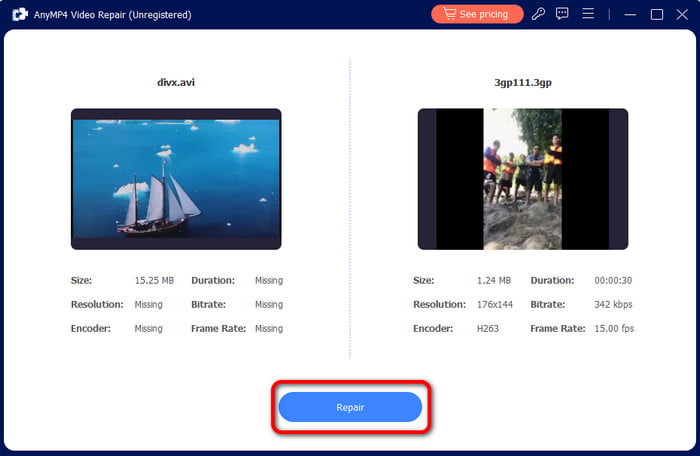
步骤4。如果结果已经出现,点击保存即可完全保存 固定视频 在您的计算机上。然后,您就可以播放带音频的视频了。
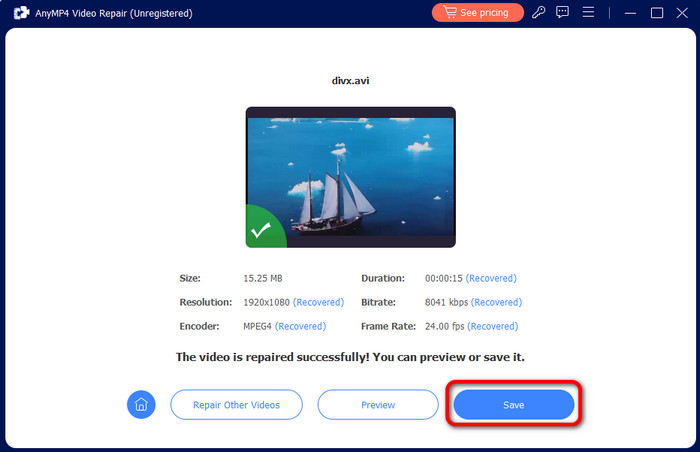
第 3 部分。 手动解决 Instagram 视频无法播放声音的问题
解决方案1.重新安装应用程序
解决 Instagram 无法播放声音的有效方法之一是重新安装该应用程序。重新安装该应用程序可以帮助您从应用程序本身删除任何数据。此外,它还可以帮助您获取最新版本的 Instagram 应用程序。
解决方案2.清除Instagram应用程序缓存
另一个解决方案是清除 Instagram 应用程序的缓存。这样,应用程序就会变得像新的一样好。要清除缓存,请转到设置菜单并按应用程序选项。然后,搜索 Instagram 应用程序并导航到存储部分。然后,单击清除缓存选项。

解决方案3.强制停止并重新启动应用程序
如果您仍然遇到应用程序问题,尤其是视频/音频播放错误,请尝试强制停止 Instagram。有时,重新启动应用程序可以消除和消除可能导致 视频/音频播放 错误。
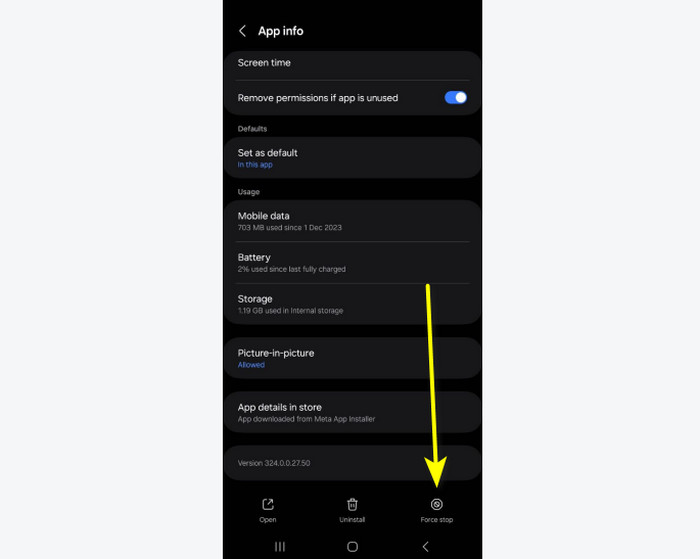
解决方案4.重启手机
有时,问题不在于 Instagram 应用程序。有时手机出现故障,可能会导致播放视频时出现音频错误。如果是这样,您可以尝试重启手机。这样,可能会消除暂时的故障。
第 4 部分。 关于 Instagram 视频不播放声音的常见问题解答
-
如何取消 Instagram 静音?
如果您想取消 Instagram 视频或卷轴的静音,只需使用音量功能即可。您也可以点击声音符号来取消视频静音。这样,您就可以播放带音频的视频了。
-
为何我的 Instagram 卷轴没有声音?
静音卷轴的其中一个主要原因是内容被静音了。这样,除非您取消静音,否则您将听不到声音。
-
如何让 Instagram 视频自动播放声音?
嗯,Instagram 应用程序优先考虑用户控制和数据使用。默认情况下,它关闭声音。因此,您必须先单击音频符号以取消静音。之后,您就可以继续滚动并观看有声音的视频了。
包起来
如果 Instagram 不播放声音,您可以通过阅读这篇文章来修复它。我们讨论了您无法播放声音的原因以及最佳解决方案。此外,如果您想修复视频以实现流畅的视频和音频播放,请使用 AnyMP4 Video Repair。它可以让您修复计算机上损坏的视频文件。有了它,您已经可以播放有声音的 Instagram 视频了。


